כיצד לשחזר בעיות של שחיתות נתונים ב-Microsoft Outlook
Miscellanea / / November 28, 2021
כיצד לשחזר בעיות של שחיתות נתונים ב-Microsoft Outlook: ארגז כלים לשחזור עבור Outlook מייצג תוכנת שחזור נתונים רבת עוצמה לתיקון רשומות דואר אלקטרוני בפורמט OST או PST. בדרך כלל, אובדן תוכן Outlook יכול להפוך לבעיה אמיתית ללא קשר למחשב שבו הוא התרחש: בסביבת עבודה או במחשב הביתי. תוכנה זו מאפשרת להחזיר גישה לתיקיות Outlook פגומות ללא קשר למקור בעיית השחתת הנתונים. אכן, יש לרכוש את התוכנה. עם זאת, Microsoft Outlook מציע דרך חינמית לשחזר נתונים, כלומר תיבת הדואר הנכנסכלי תיקון, נסה להשוות. זה יכול להיות אלטרנטיבה טובה למשתמשים מנוסים יותר אך שימו לב שהשימוש בתוכנה דורש מיומנויות טכניות מתקדמות. לעומת זאת, ארגז כלים לשחזור עבור Outlook שימושי לכולם; מתחילים ומומחים יכולים להשתמש בו.

הערה: זהו פוסט ממומן מטעם ארגז כלים לשחזור.
התוכנה מנתחת נתונים ביעילות ומשחזרת את כל הפריטים: הודעות, אנשי קשר, לוחות שנה ופרטים אחרים, המאוחסנים בתיקיות פגומות של Microsoft Outlook. כמו לקוח הדוא"ל הזה, ארגז כלים לשחזור עבור Outlook יכול לעבוד עם כל גרסה של Microsoft Windows ללא הגבלות לגודל הקובץ ולסיבה לשחיתות הנתונים. יחד עם זאת, חסרים פגמים בגרסה הרשומה של התוכנה. לגרסת ההדגמה של כלי שחזור דוא"ל זה יש הגבלות מסוימות. הבה נסתכל מקרוב על איך זה עובד וכיצד להתקין את גרסת ההדגמה של
ארגז כלים לשחזור עבור Outlook. התקנת התוכנה לא צריכה להיות בעיה, פשוט הורד את קובץ ההתקנה של היישום ולחץ עליו כדי להתקין. בסופו של דבר, משתמשים עשויים ללחוץ על קיצור הדרך של ארגז כלים לשחזור עבור Outlook כדי להתחיל לעבוד ולהמשיך לשחזור תיבת הדואר הפגומה.
חלון זה מופיע לאחר הפתיחה של ארגז כלים לשחזור עבור Outlook. משתמשים מתבקשים לבחור קובץ בפורמט OST או PST לשחזור, שום דבר נוסף. הכפתור בשם "איך זה עובד?" פותח אתר של מפתח תוכנה עם הנחיות מפורטות, למקרה שתרצה לדעת יותר על תהליך שחזור הדוא"ל. יתר על כן, זה לא הכרחי, מכיוון שהאפליקציה מנחה את המשתמשים בתהליך השחזור, צעד אחר צעד, כל הפעולות אינטואיטיביות בבירור.
בשלב הראשון, המשתמשים מתבקשים לבחור תיבת דואר לפורמט של Microsoft Outlook. ארגז כלים לשחזור עבור Outlook תומך בשני פורמטים: OST ו-PST. לחץ על כפתור פתח הקובץ ובחר קובץ מפורמט מסוים לניתוח, זה אמור להיות קל, מכיוון ש-Microsoft Outlook תמיד שומר את תיבות הדואר של המשתמש במיקום אחד. עם זאת, ניתן לשנות את הנתיב. אם אינך מכיר נתיב חדש, נסה לחפש קבצי Outlook באמצעות הכפתור הבא:
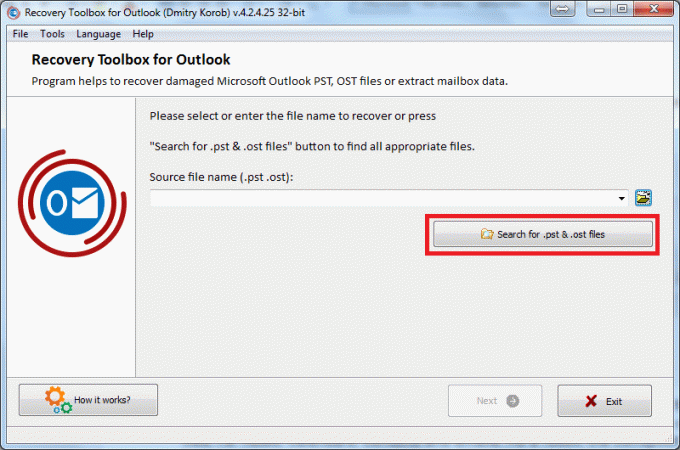
מופיע חלון קופץ נוסף, שבו משתמשים יכולים לצמצם את החיפוש על ידי בחירת דיסק בודד לחיפוש או אפילו תיקיית דיסק נפרדת.
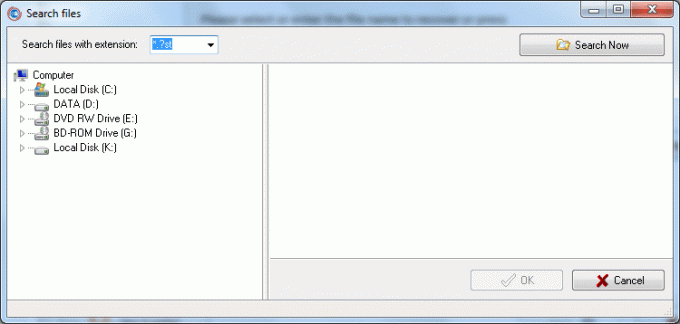
בסופו של דבר, ודא שנבחר קובץ נכון ותוכל להתחיל את הניתוח עם ארגז כלים לשחזור עבור Outlook.
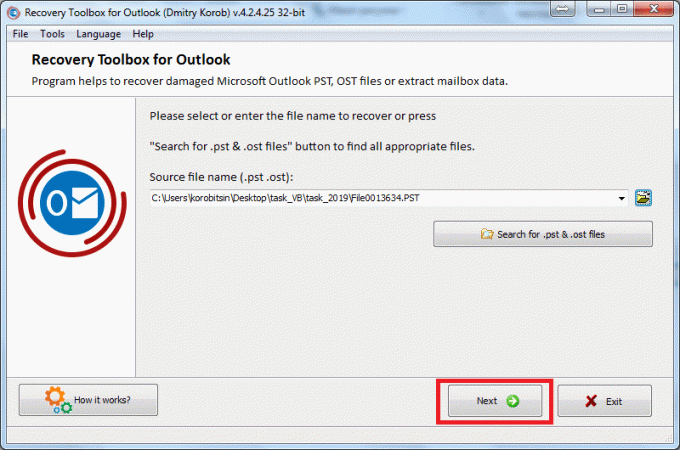
בשלב זה, יש צורך ללחוץ על הַבָּא כדי שהאפליקציה תעבור לבחירת מצב הפעולה, צריך להיות מצב שחזור או המרה.
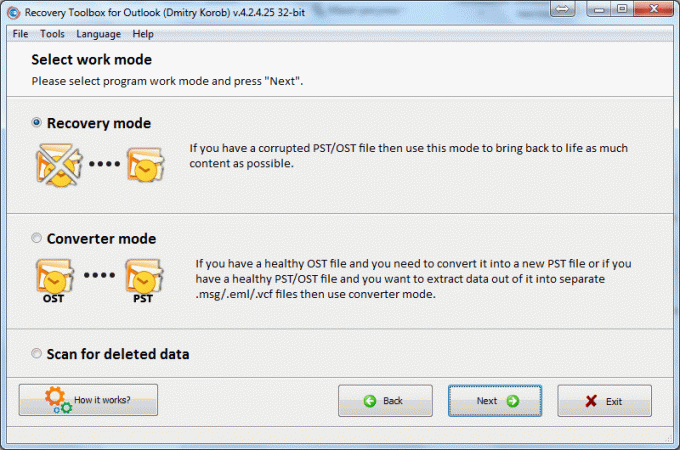
מצב השחזור מאפשר תיקון של קבצי OST או PST פגומים וייצוא נתונים לקבצים נקיים ולא פגומים כך שניתן לפתוח אותם ב-Microsoft Outlook. אין צורך לחקור את הגורם לבעיית השחתת הנתונים. כלי זה יבחר את מנוע שחזור הנתונים הנכון ויחיל אותו. להיפך, מצב הממיר מאפשר לאסוף קובץ נקי בפורמט OST ולהמיר אותו לקובץ בפורמט PST.

לאחר מכן, התוכנה עוברת לשלב הניתוח, בו נפתח הקובץ המדובר. במהלך ניתוח תיבת הדואר שנבחרה, הכלי מנסה לשחזר נתונים כאשר הדבר אפשרי. ארגז כלים לשחזור עבור Outlook כולל אלגוריתמים חכמים של שחזור דוא"ל. יחד עם זאת, הניתוח אינו טוען בצורה ניכרת את המערכת כך שמשתמשים עשויים לבצע משימות אחרות במהלך ביצוע תיקון הקבצים.

תסתכל על הנתונים המשוחזרים ברגע שהניתוח הושלם, ארגז כלים לשחזור עבור Outlook יוצר מחדש את המבנה של תיבת דואר פגומה ב-2 חלוניות: החלונית השמאלית מציגה את רשימת התיקיות, שזוהתה בתיבת הדואר שנבחרה קודם לכן, הימין מציג את כל הפריטים המאוחסנים בתיקייה. בשלב זה, המשתמשים עשויים לדפדף ברשימת התיקיות והפריטים ולבדוק אילו מהן שוחזרו בהצלחה. עם זאת, שים לב שהגרסה החינמית של ארגז כלים לשחזור עבור Outlook יש כמה הגבלות; יש צורך לקנות גרסה מלאה של תוכנה כדי להיפטר מהמגבלות.
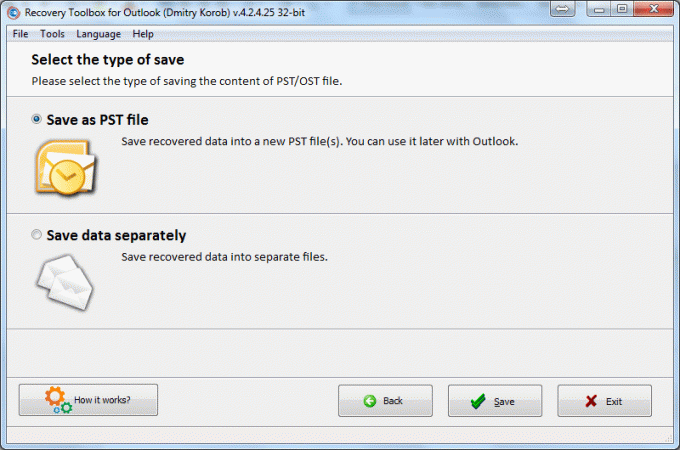
השלב הבא מרמז על בחירה של פלט שחזור. האפליקציה מציעה לשמור נתונים בנפרד או לבנות מחדש קובץ PST חדש. עם זאת, זהו השלב האחרון של שחזור דוא"ל. ברגע שזה יושלם, ארגז כלים לשחזור עבור Outlook נסגר, וניתן לעשות שימוש חוזר בנתונים המשוחזרים.
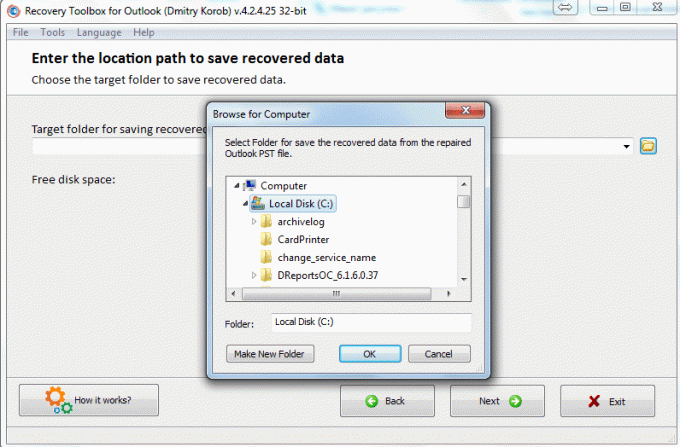
בחלק מהחברות, מחלקת ה-IT אוסרת התקנת תוכנה במחשבי הלקוח. מפתח תוכנת שחזור הדוא"ל מציע גישה נוספת: שירותי שחזור נתונים מקוונים. ישנם שני שירותים מקוונים הקשורים ל ארגז כלים לשחזור עבור Outlook.
הראשון מאפשר תיקון קבצים פגומים מרחוק: https://outlook.recoverytoolbox.com/online/. שירות זה זול יותר מהגרסה הלא מקוונת של התוכנה. בשל היעדר התקנת כלי מקומי, משתמשים רשאים לבצע שחזור מכל מחשב, מחשב נייד או טאבלט, לא משנה באיזו מערכת הפעלה משתמשים בהתקן הקלט.

כדי לבצע את השחזור, באמצעות אפשרות זו, עליך לבחור קובץ להעלאה, ללכוד כתובת דוא"ל חוקית, לספק קוד CAPTCHA וללחוץ על הַבָּא מפתח צעד. השירות ינסה לשחזר את הקובץ ויציע להוריד תיבת דואר משוחזרת ברגע שהניתוח יושלם. משתמשים עשויים להעלות קבצים פגומים, שנוצרו בכל גרסה של Microsoft Outlook.
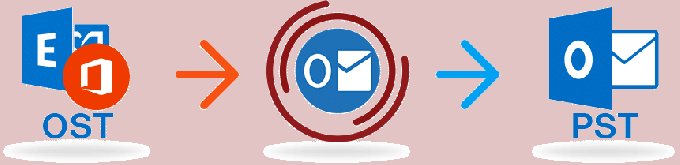
השני מאפשר המרת קבצי OST-PST מרחוק: https://osttopst.recoverytoolbox.com/online/. כמו שירות קודם, זה מרמז על העלאת תיבת הדואר ללא צורך בהתקנת תוכנת צד שלישי במחשב מקומי.

העלה קובץ בפורמט OST שאינו נגיש במצב לא מקוון וממיר אותו לקובץ נקי עם PST תוסף שניתן לעשות בו שימוש חוזר ב-Microsoft Outlook ללא הגבלות על החיבור לאינטרנט.



